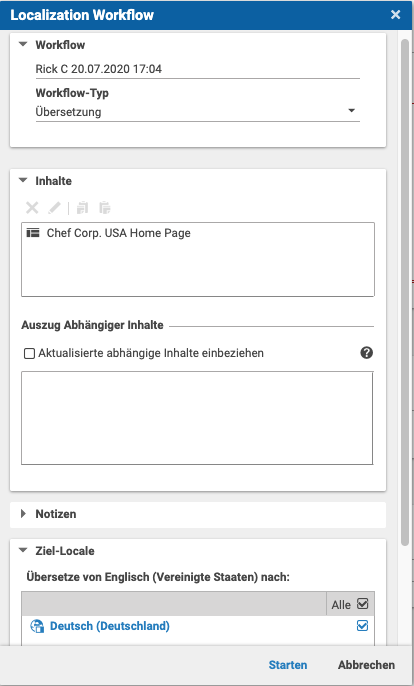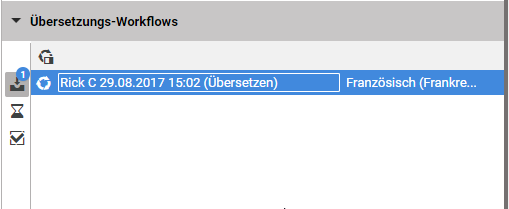Studio Benutzerhandbuch / Version 2107
Table Of ContentsAls Global-Manager der Master-Site können Sie einen Übersetzungs-Workflow starten, um den Site-Managern der abgeleiteten Sites die Übersetzung zuzuweisen. Gehen Sie wie folgt vor:
Öffnen Sie das Übersetzungs-Workflow Fenster wie in „Workflows starten“ beschrieben.
Bearbeiten Sie den Workflow wie folgt:
Den Namen im Workflow-Name-Feld ändern.
Im Feld Auszug Abhängiger Inhalte entscheiden, ob neben den erforderlichen Inhalten auch aktualisierte abhängige Inhalte aufgenommen werden sollen.
Als erforderliche abhängige Inhalte werden Inhalte bezeichnet, welche von den gewählten Inhalten referenziert werden und in mindestens einer der Zielseiten nicht vorhanden sind. Sie sind erforderlich, um Verlinkungen in derselben Seite konsistent zu halten.
Als aktualisierte abhängige Inhalte werden Inhalte bezeichnet, die von den gewählten Inhalten referenziert werden und bereits in allen gewählten Zielseiten existieren. Ihre Übersetzung ist aber zumindest in einer gewählten Zielseite veraltet.
Spezielle Hinweise für abhängige Inhalte:
Nicht vollständig
Die Liste der abhängigen Inhalte ist möglicherweise sehr lang. Aus diesem Grund wird nur eine unvollständige Liste (standardmäßig 100 Einträge) in Studio angezeigt. Der Workflow berechnet die komplette Liste der abhängigen Inhalte nachgelagert.
Kein automatischer Check-In:
Im Gegensatz zu den selbst gewählten Inhalten, werden abhängige Inhalte nicht automatisch eingecheckt. Dadurch könnte Ihr Übersetzungs-Workflows im späteren Verlauf scheitern.
Abhängige Inhalte direkt wählen
Um die oben genannten Probleme zu vermeiden, sollten sie abhängige Inhalte direkt in ihre selbst gewählten Inhalte übernehmen. Der Auszug der abhängigen Inhalte wird dann erneut bis zu einem bestimmten Limit befüllt. Die selbst gewählten Inhalte werden nicht nur automatisch eingecheckt, sondern auch in der Workflow-Validierung, welche vor einem Workflow-Start ausgeführt wird, berücksichtigt.
Sie können schrittweise die gesamten abhängigen Inhalte in ihre selbst gewählten Inhalte übernehmen. Dies stellt sicher, dass alle Inhalte vor einer Übersetzung validiert werden und minimiert so das Risiko eines Scheiterns des Workflows im späteren Verlauf.
Locales in die Sie übersetzen wollen im Feld Ziel-Locale auswählen. (Wenn keine Locale ausgewählt wurde, wird ein Fehler angezeigt.)
Notizen für Ihre Kollegen zum Notizen-Feld hinzufügen.
Mit Aus meinen bearbeiteten Inhalten entfernen festlegen, dass die übersetzten Inhalte aus Meine bearbeiteten Inhalte entfernt wird. Die Einstellung wird in Ihren Einstellungen gespeichert.
Klicken Sie [Start] um je einen Workflow für jede ausgewählte Locale zu starten.
Der Übersetzungs-Workflow erscheint im Übersetzungs-Workflows Bereich des Control-Room aller Nutzer, die Mitglied einer der Site-Manager Gruppen einer Ziel-Site sind.
Übersetzungs-Workflows akzeptieren
Jeder gestartete Übersetzungs-Workflow wird allen Mitgliedern der jeweiligen Site-Manager Gruppen der Ziel-Site angeboten. Sie finden den Workflow in ihrem Übersetzungs-Workflows-Bereich des Control-Room..
Doppelklicken Sie den Eintrag im Workflow-Bereich oder klicken Sie den Pfeil im ausgewählten Element der Liste um die Detailansicht des angebotenen Übersetzungs-Workflows zu öffnen. Überprüfen Sie die Aufgabe (zum Beispiel indem Sie Inhalte öffnen) und entscheiden Sie, ob Sie den Workflow annehmen und die Übersetzung durchführen wollen.
Klicken Sie [Task Akzeptieren] wenn Sie die Übersetzung durchführen wollen.
Nachdem der Task angenommen wurde, werden alle nicht zu übersetzende Felder des Master-Inhalts automatisch im abgeleiteten Inhalt angepasst. Dadurch bleiben binäre und strukturelle Daten, wie zum Beispiel Bilder, Einstellungen, Beschnitte, zwischen den Sites synchronisiert.
Wenn es dabei Fehler gibt, wird eine Fehlermeldung im Übesetzungs-Workflow angezeigt.